随着 DevOps 流程的普及,持续集成(CI)和持续交付(CD)已成为现代软件开发中不可或缺的一部分。Jenkins 作为一款开源的自动化服务器,广泛应用于 CI/CD 管道的构建与管理。它不仅支持多种编程语言和工具链,还拥有丰富的插件生态系统,能够满足不同团队的需求。对于初学者来说,Jenkins 的安装和配置可能会显得有些复杂,尤其是当您需要在同一台服务器上同时运行多个服务时(如 GitLab 和 Jenkins)。本文将为您提供一份详细的 Jenkins 安装与配置指南,帮助您快速搭建一个稳定可靠的持续集成环境。
官网 : Jenkins
使用:
- [笔记] 使用 Jenkins 实现 CI/CD :从 GitLab 拉取 Java 项目并部署至 Windows Server
- [笔记] 使用 Jenkins 和 Nginx 实现前端项目的持续集成与部署 (CICD) : 从 GitLab 拉取 前端项目并部署至 Windows Server
一. 系统配置
1. 最低推荐配置:
- 256MB可用内存
- 1GB可用磁盘空间(作为一个Docker容器运行jenkins的话推荐10GB)
2. 为小团队推荐的硬件配置:
- 1GB+可用内存
- 50 GB+ 可用磁盘空间
3. 软件配置:
- Java 8—无论是Java运行时环境(JRE)还是Java开发工具包(JDK)都可以。
二. 安装java
Jenkins是一个Java应用程序,需要在系统上安装Java 8或更高版本。我们将安装OpenJDK 17, Java平台的开源实现。
sudo apt update
sudo apt install openjdk-17-jdk
检查Java版本:
java -version

三. 安装 Jenkins
在 Ubuntu 上安装 Jenkins 相对简单。我们将启用 Jenkins APT 存储库,导入存储库 GPG 密钥,并安装 Jenkins 包。
1. wget 命令导入 Jenkins 存储库的 GPG 键:
wget -q -O - https://pkg.jenkins.io/debian/jenkins.io.key | sudo apt-key add -
2. 将 Jenkins 存储库添加到系统中
sudo sh -c 'echo deb http://pkg.jenkins.io/debian-stable binary/ > /etc/apt/sources.list.d/jenkins.list'
3. apt 包列表并安装最新版本的 Jenkins :
sudo apt-get update
sudo apt-get install jenkins
4.报错 (没有报错则忽略)
W: GPG 错误:https://pkg.jenkins.io/debian-stable binary/ Release: 由于没有公钥,无法验证下列签名:NO_PUBKEY 9B7D32F2D50582E6
E: 仓库 “http://pkg.jenkins.io/debian-stable binary/ Release” 没有数字签名。
解决方法
- 导入密钥:
sudo apt-key adv --keyserver keyserver.ubuntu.com --recv-keys 9B7D32F2D50582E6
- 再次运行 3 :
sudo apt-get update
sudo apt-get install jenkins
5. 验证是否安装成功
## 查看状态
systemctl status jenkins
## 查看进程信息
ps -ef |grep jenkins
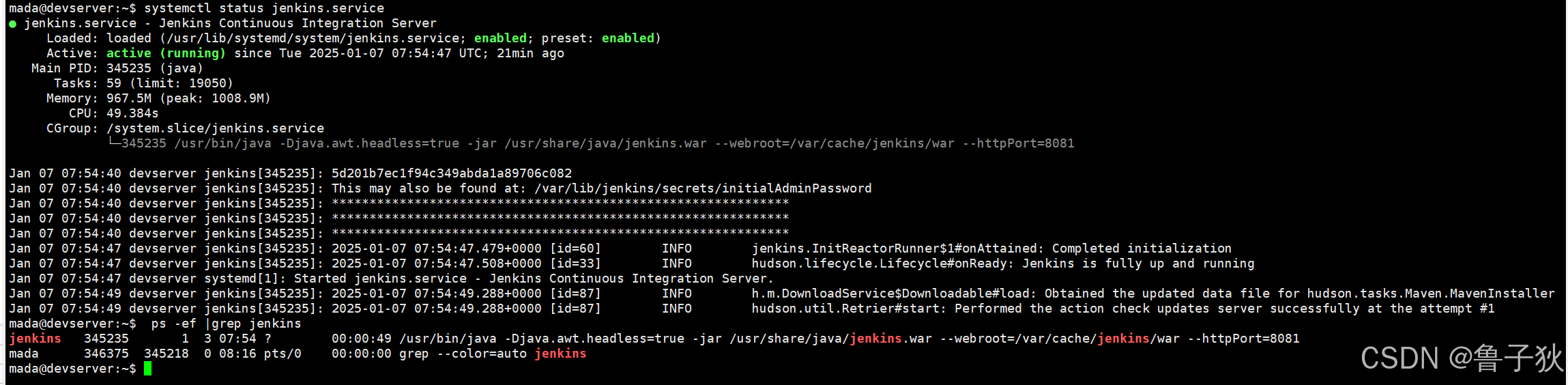
6. 调整防火墙
如果你在一个被防火墙保护的远程Ubuntu服务器上安装Jenkins,你需要打开端口8080。
# 查询开启的端口
sudo ufw status
# 打开8080端口
sudo ufw allow 8080
7. 更换端口(可跳过)
因为我是 gitlab 和 Jenkins 在同一台服务器,所以 8080 端口被 gitlab 占用了。
a. 编辑 /etc/default/jenkins 或 /etc/sysconfig/jenkins 文件(取决于你的系统):
sudo nano /etc/default/jenkins
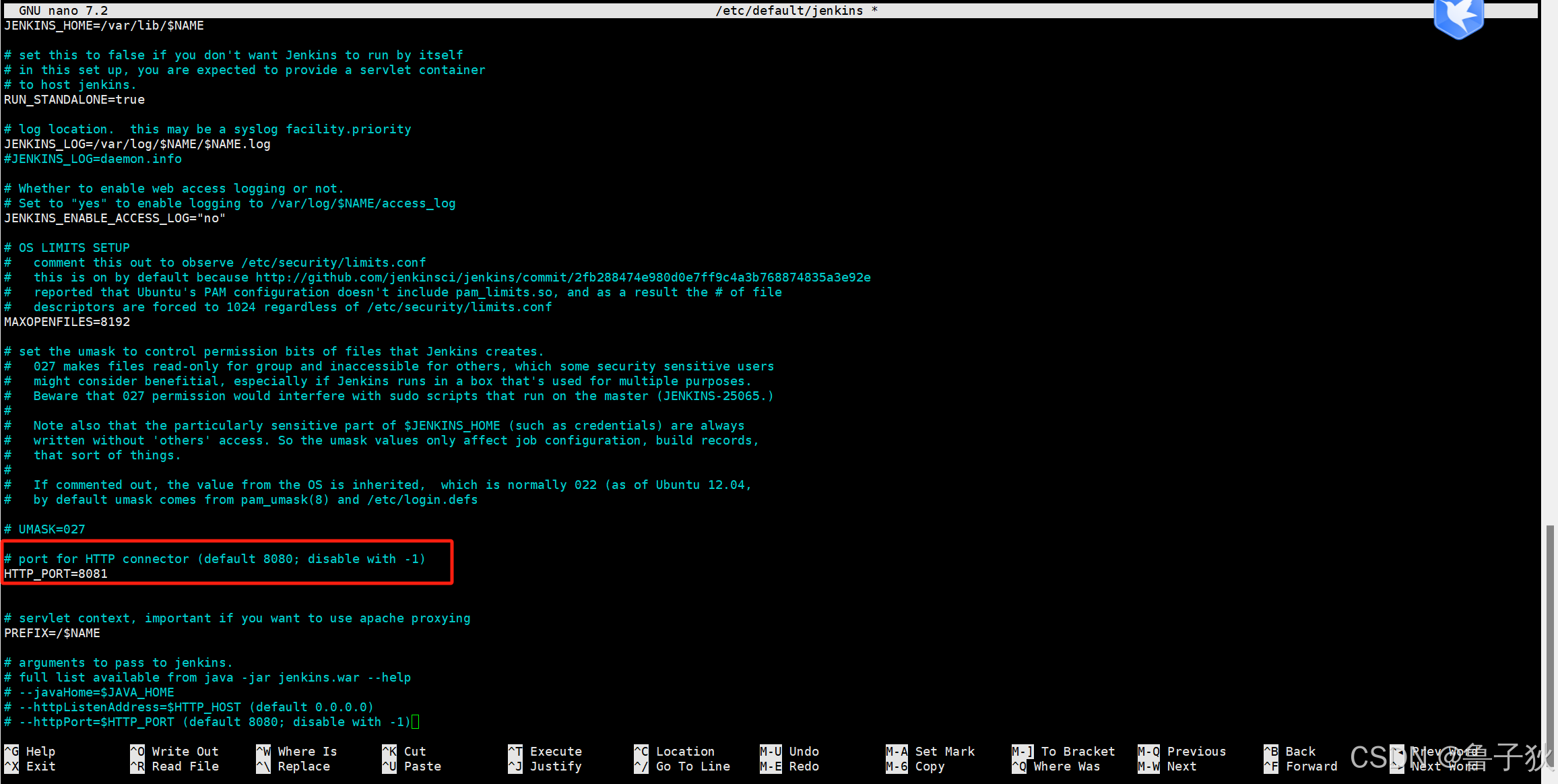
b. 在 jenkins 加载目录中修改端口
sudo vim /usr/lib/systemd/system/jenkins.service
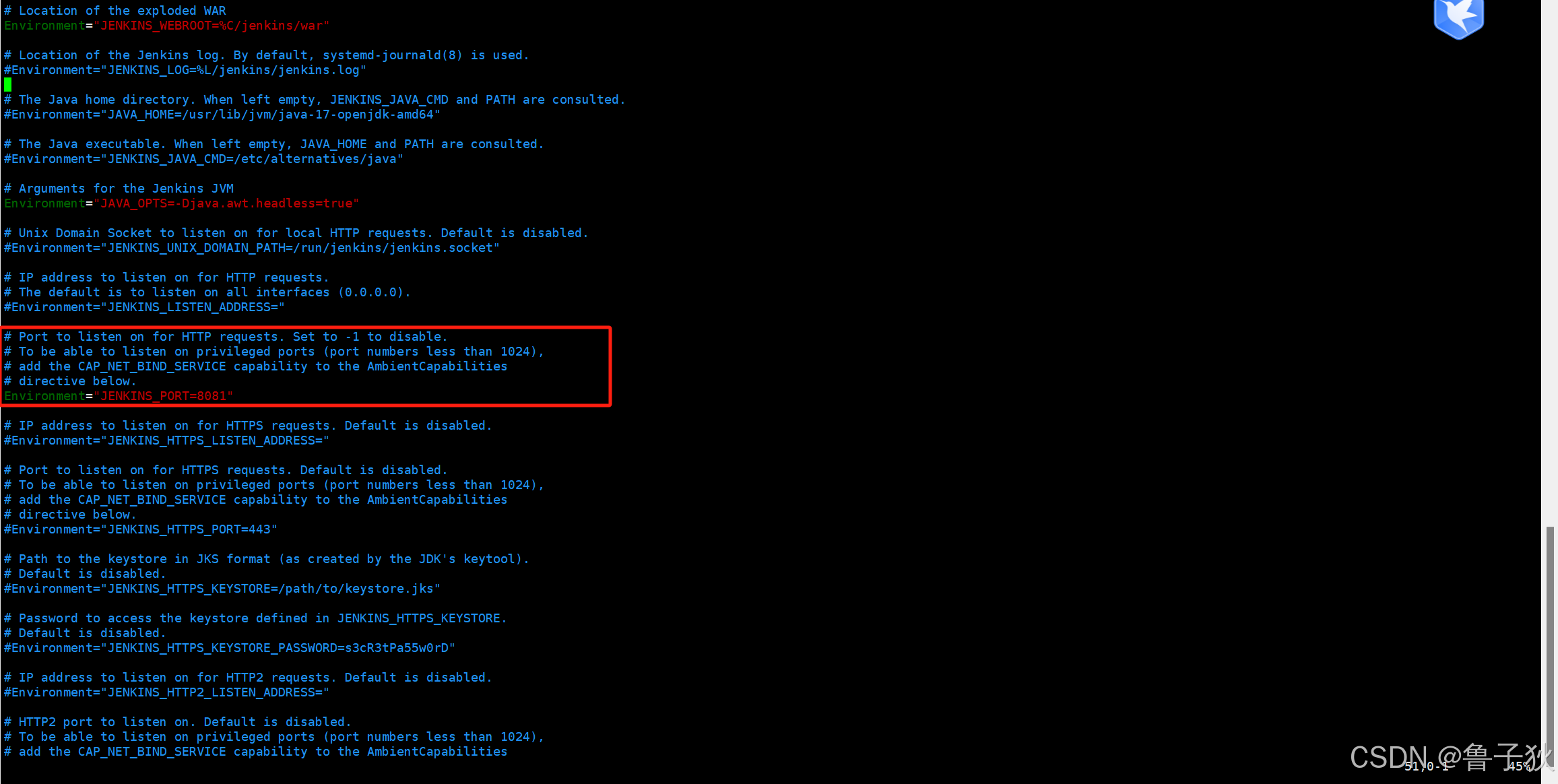
c. 打开设置的端口
sudo ufw allow 8081
d. 重启 Jenkins
## 重新加载配置文件
sudo systemctl daemon-reload
## 重启 Jenkins
sudo systemctl restart jenkins
四. 设置 Jenkins
1. 解锁 Jenkins
完成Jenkins安装,打开浏览器,输入域或IP地址,然后输入默认端口8080,
例如:http://jenkins.xxx.com:8080
将显示如下页面,提示您输入安装过程中创建的管理员密码:

使用 cat 在终端上显示密码 :
sudo cat /var/lib/jenkins/secrets/initialAdminPassword

从终端复制密码,粘贴到“管理员密码”域中,点击“继续”。
2. 安装插件
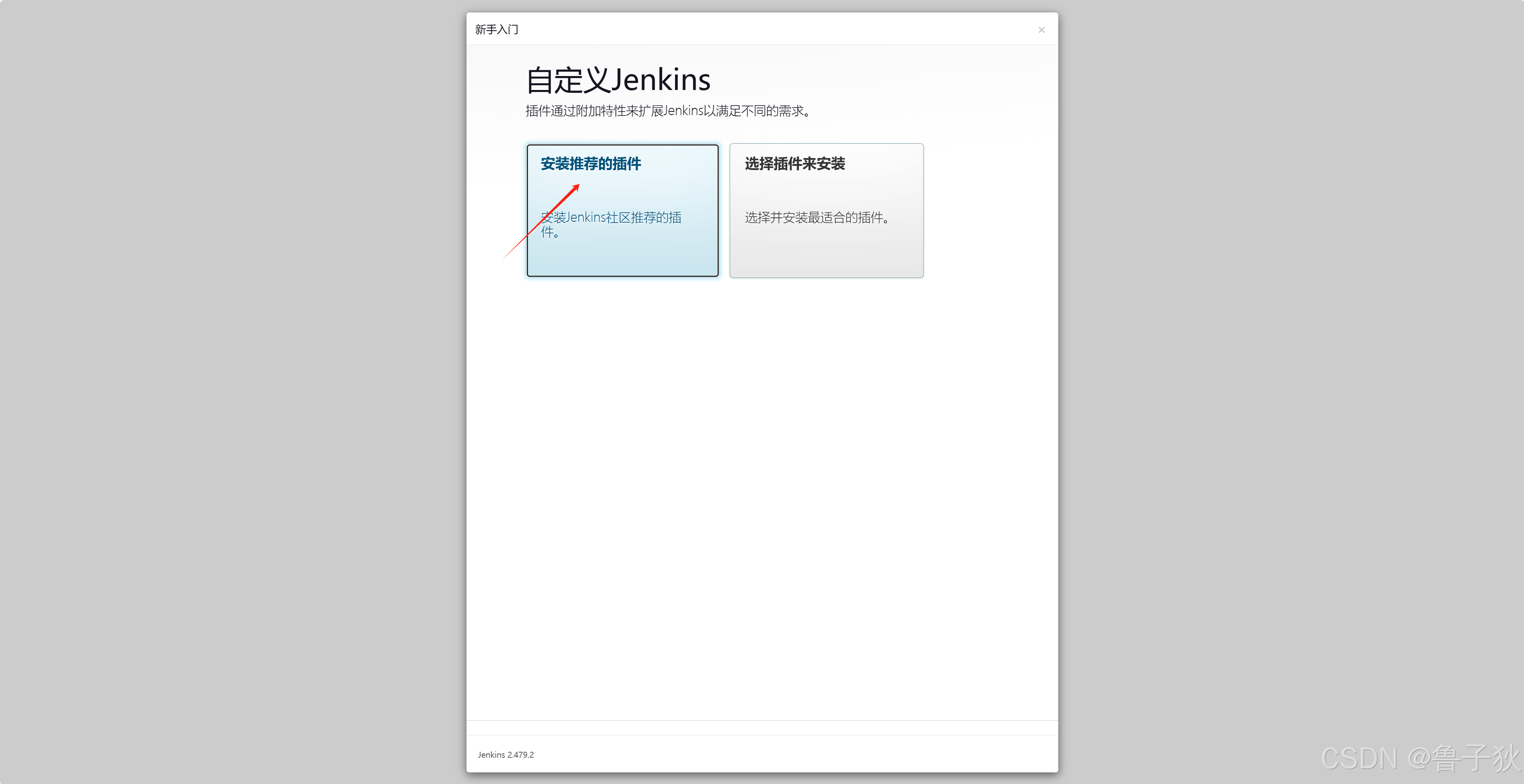
点击“安装推荐的插件”框,安装过程将立即开始。等待推荐插件安装完成(安装失败,点击重试继续安装)

3. 创建管理员账户
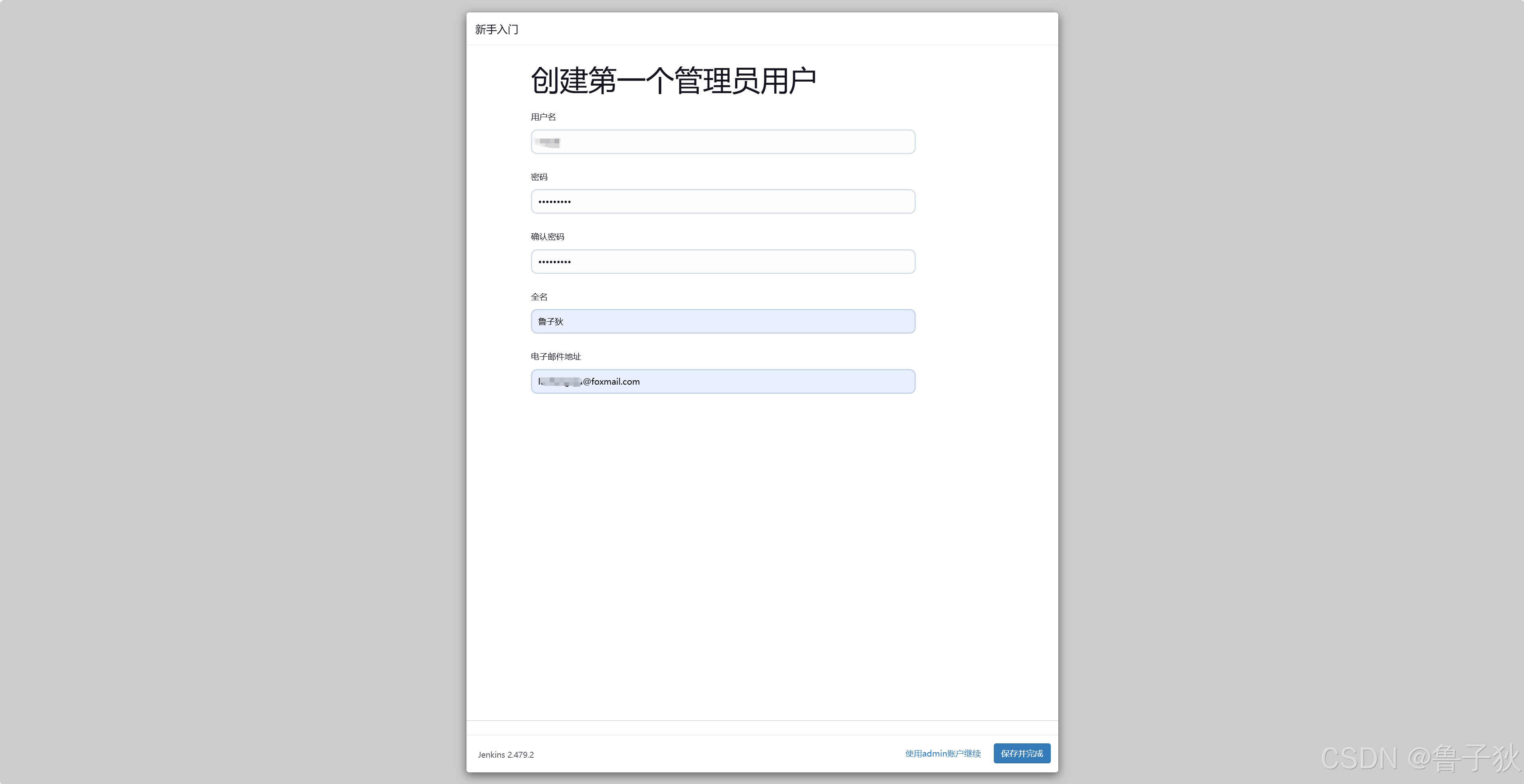
4. Jenkins实例设置URL(自动生成,下一步即可)
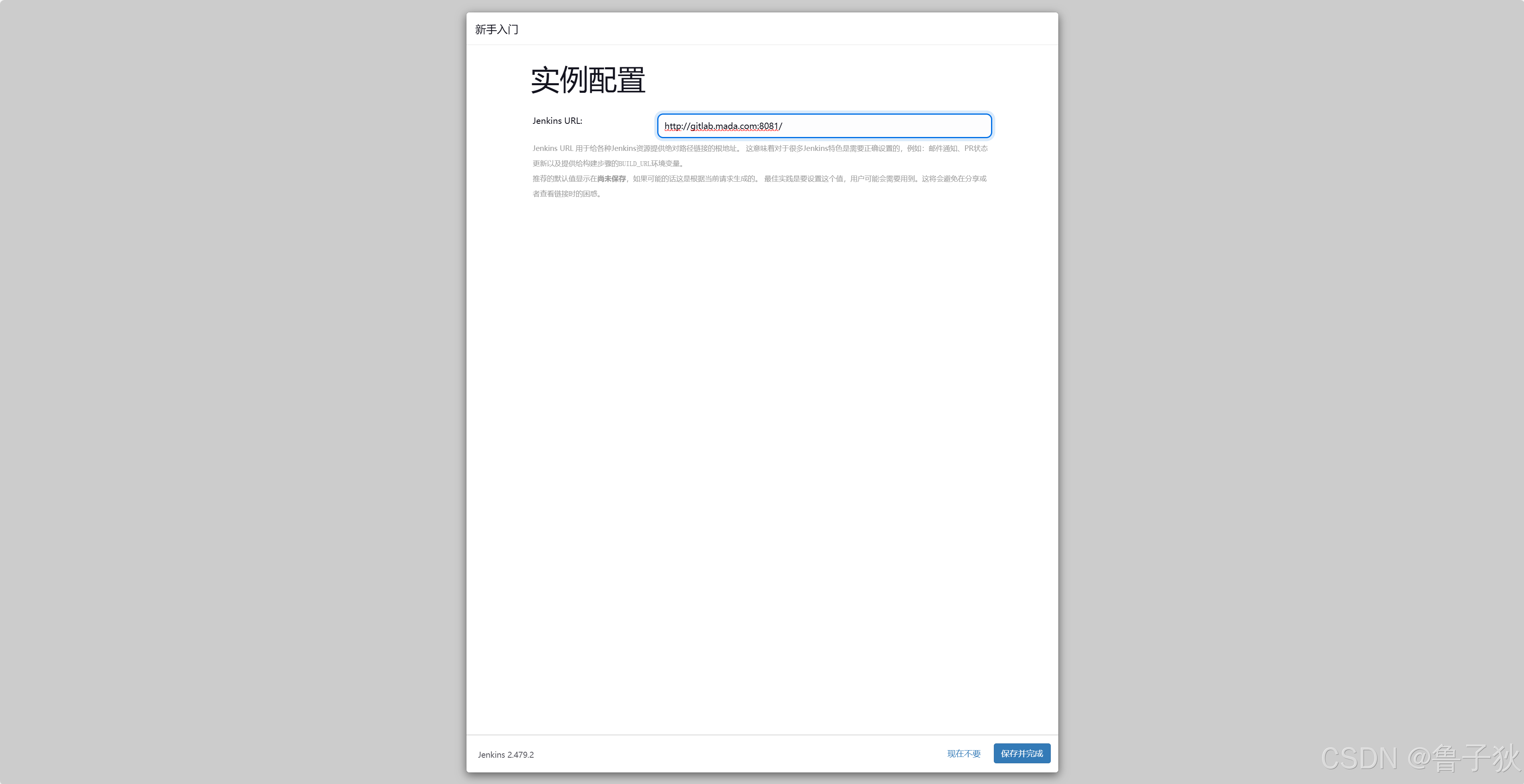
5. 完成






























 1215
1215

 被折叠的 条评论
为什么被折叠?
被折叠的 条评论
为什么被折叠?








